win7怎么限制网卡的速率|win7限制网卡的速率的方法
发布时间:2018-09-07 18:32:45 浏览数: 小编:yue
在同一个局域网里,只要有一台电脑,正在进行下载时,其它的几台电脑网速就受到了影响。因此,很多人都希望在局域网里自己电脑的网速也能快速的运行,那么,要怎么办呢?其实是我们的系统没有限制网速,容易导致会同一个局域网下的电脑网速受到影响。只要我们更改系统中网卡速率就可以限制计算机的使用速度。具体要怎么设置呢?我们就一起去看看吧!
推荐:win7 64位激活版
1.右键点击“计算机”—属性,然后在系统信息界面点击“设备管理器”;
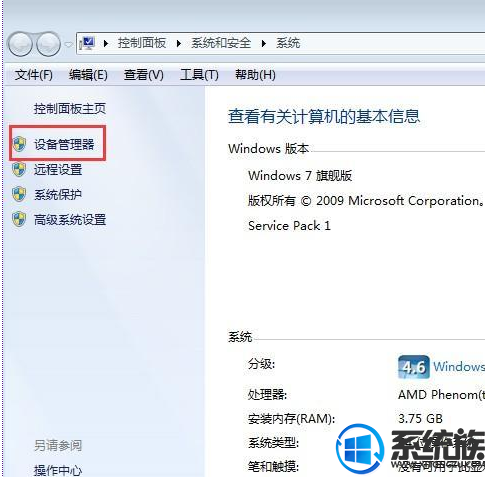
2.打开设备管理器后,我们展开“网络适配器”,在其中找到你的网卡;
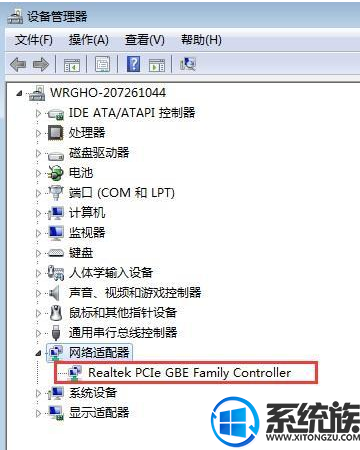
3.双击网卡打开属性界面,并切换到“高级”界面;

4.在“属性”列表中选项“连接速度和双工模式”后,在值处选择“10Mbps全双工”,确定保存;
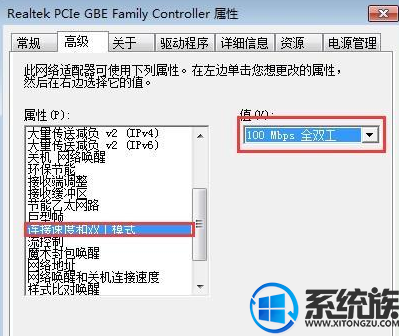
以上就是局域网里网速限制的设置,通过以上的设置后,就不用担心自己的网速受 到影响了,有需要的用户,可以通过上述方法来设置,希望今天的分享能给大家带来帮助。
推荐:win7 64位激活版
1.右键点击“计算机”—属性,然后在系统信息界面点击“设备管理器”;
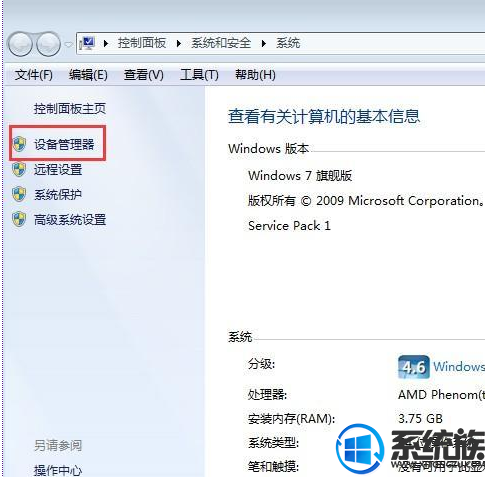
2.打开设备管理器后,我们展开“网络适配器”,在其中找到你的网卡;
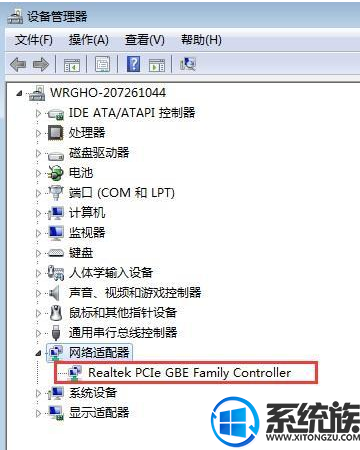
3.双击网卡打开属性界面,并切换到“高级”界面;

4.在“属性”列表中选项“连接速度和双工模式”后,在值处选择“10Mbps全双工”,确定保存;
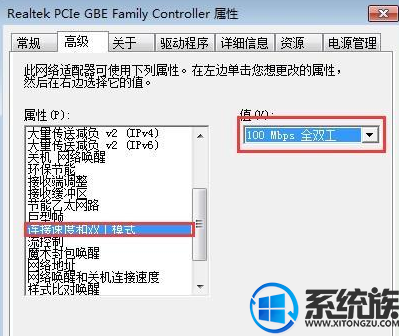
以上就是局域网里网速限制的设置,通过以上的设置后,就不用担心自己的网速受 到影响了,有需要的用户,可以通过上述方法来设置,希望今天的分享能给大家带来帮助。


















